Für meinen Sprachunterricht habe ich ein neues PDF von meiner Lehrerin bekommen. Ich kann dort leider den Text nicht kopieren und mir z.B. in Google Übersetzer einfügen. Hätte das zufällig jemand eine Lösung für mich? Normalerweise geht doch Kopieren und Einfügen fast mit jedem Text, oder? Kann mir unmöglich immer alles abtippen, danke schon mal!
In diesem Artikel stellen wir Ihnen 5 Lösungen vor, um das Problem „PDF-Texte kopieren geht nicht“ zu beheben, darunter mehrere kostenlose Lösungen. Diese Methoden ermöglichen es Ihnen nicht nur, Inhalte einfach von PDF in eine andere Datei zu kopieren und einzufügen, sondern auch Ihre Arbeitseffizienz zu steigern. Schauen Sie sie sich jetzt an!
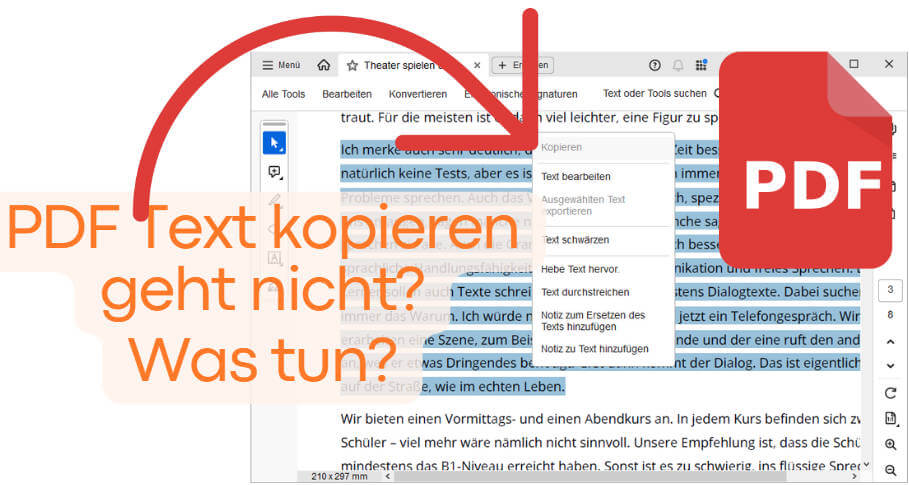
Warum lässt sich Text aus PDF nicht kopieren?
Die Gründe, warum das Kopieren aus PDF-Dateien nicht funktioniert, können folgende sein:
- Passwortschutz: PDF-Datei-Ersteller haben möglicherweise Passwortschutz angewendet, um das Kopieren von PDF-Dateien zu verhindern. Sie müssen das korrekte Passwort eingeben, um auf den gesamten PDF-Inhalt zugreifen und ihn kopieren zu können.
- Kopierbeschränkungen: Einige PDF-Dateien können durch den Autor oder Ersteller so eingerichtet werden, dass der Text nicht kopiert oder extrahiert werden kann. In diesem Fall können Sie den gesamten PDF-Inhalt sehen, aber nicht kopieren und einfügen.
- Eingescanntes Dokument: Der Textinhalt der PDF kann in Bilder umgewandelt werden, wodurch das Kopieren der PDF unmöglich wird.
- Sicherheitsprobleme: Um die Offenlegung von Informationen zu verhindern, ist das Kopieren vertraulicher PDF-Dateien in der Regel verboten.
- Dateiintegrität: Der Kopierschutz von PDF-Dateien verhindert, dass das Format durch Kopieren und Einfügen beschädigt wird.
Unter Berücksichtigung der möglichen Faktoren bieten wir Ihnen 5 Lösungen, um das Problem des Nichtkopierens von PDF-Dateien zu beheben.
Wie kann man ganz einfach Text aus geschütztem PDF kopieren?
Nun fragen Sie sich vielleicht, wie Sie aus geschützten PDF-Dateien Text kopieren und einfügen können? Wenn Sie das folgende Problem haben: Unfähig, Text aus einer PDF-Datei zu kopieren, keine Sorge! Es gibt einfache Möglichkeiten, dieses Problem zu lösen!
Bevor Sie aus geschützten PDF-Dokumenten Text kopieren, sollten Sie überprüfen:
Bei PDF-Dokumenten kann der Ersteller verschiedene Dinge verbieten, z.B. das Drucken oder auch, wie in Ihrem Fall wahrscheinlich, das Kopieren von Textpassagen. Um sicherzustellen, dass Sie mit den unten aufgeführten Methoden erfolgreich Text aus geschützten PDFs kopieren können (einige Methoden erfordern die Verwendung der Druckfunktion), überprüfen Sie bitte zunächst die Eigenschaften Ihres PDF-Dokuments.
Suchen Sie die PDF-Datei auf Ihrem Computer, klicken Sie mit der rechten Maustaste darauf und wählen Sie „Eigenschaften“. Gehen Sie dann zum Reiter „Sicherheit“ und überprüfen Sie, welche Funktionen erlaubt sind, wie z.B. das Drucken.
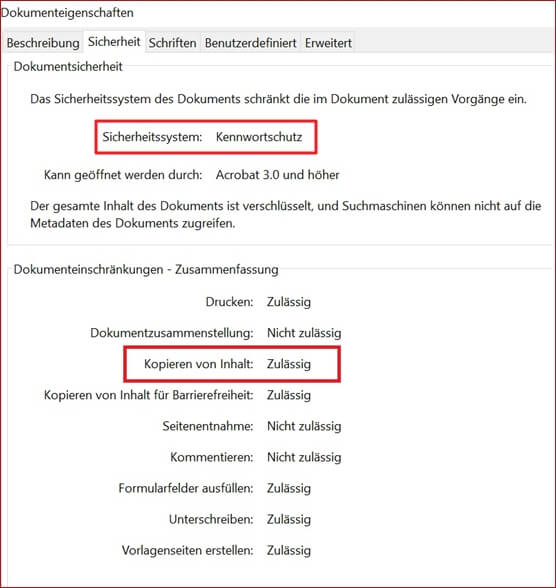
1 Geschütztes PDF Text kopieren mit Passper Pro
Wenn Ihre PDF-Dateien durch Passwörter geschützt sind und Sie diese nicht kennen, könnte das professionelle PDF-Passwort-Entferner – iMyFone Passper Pro genau das Richtige für Sie sein! Es ist perfekt für diejenigen, die PDF-Text kopieren möchten, trotz der Einschränkungen, und Angst haben, die PDF-Datei alleine zu beschädigen.
Als professionelle Passwort-Entferner-Software wird Passper Pro von macworld, cultofmac.com, makeuseof.com und vielen anderen anerkannt.
Funktionen von iMyFone Passper Pro:
- Benutzerfreundlich: Keine Computerkenntnisse erforderlich, einfach Passwortschutz von PDF in 3 Schritten aufheben und Text aus einer geschützten PDF zu Hause kopieren.
- 98%ige Erfolgsquote: Mit 4 Angriffsmodi, um alle Einschränkungen oder Passwort auf PDF-Dateien zu entfernen, beträgt die Erfolgsquote 98%.
- Multifunktional: Neben der PDF-Kopierbeschränkung hilft es auch, geschützte PDF-Dateien zu bearbeiten, Passwörter für Excel, Word, PPT, VBA, PDF, RAR, Zip und viele andere Dateitypen zu knacken.
- Breite Anwendung: Kompatibel mit Windows und Mac, egal welcher Benutzertyp Sie sind, Sie können Inhalte aus einer geschützten PDF-Datei einfach kopieren.
Verwenden Sie iMyFone Passper Pro, um den Text einer geschützten PDF-Datei zu kopieren:
Schritt 1. Laden Sie die iMyFone Passper Pro-Software kostenlos von der offiziellen Website herunter und folgen Sie den Anweisungen zur Installation.
Schritt 2. Importieren Sie die Dateien, für die Sie die Kopierbeschränkungen entfernen möchten, in die Software. Sie unterstützt 6 gängige Dateitypen: Excel, Word, PowerPoint, PDF, ZIP und RAR.
Schritt 3. Nach dem Hochladen einer Datei werden Sie aufgefordert, die Funktion „Einschränkungen entfernen“ zu verwenden.
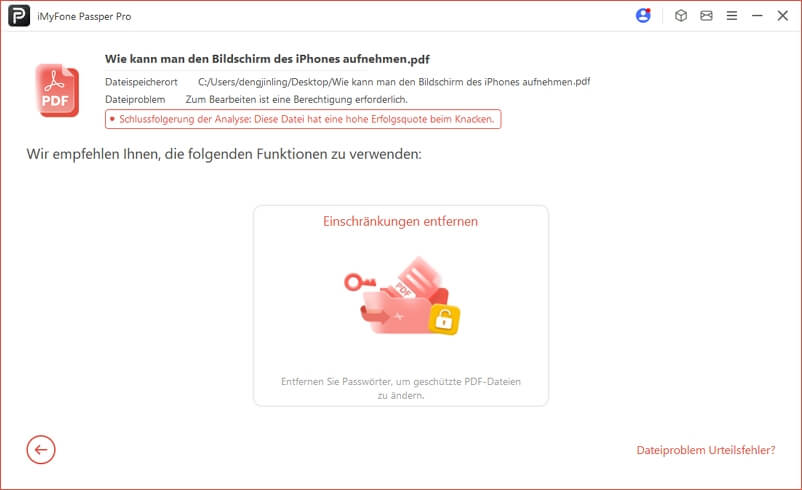
Schritt 4. Warten Sie ein paar Sekunden, nach Abschluss klicken Sie auf „Speichern“, um die geknackte PDF-Datei zu speichern. Dann können Sie die PDF-Datei erneut öffnen, um sie zu bearbeiten, zu ändern, zu kopieren, zu drucken und andere Operationen durchzuführen.
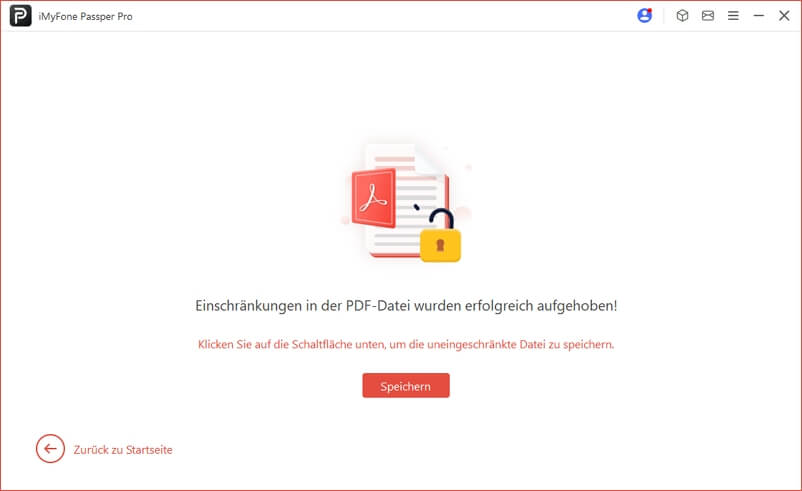
Sie können jeden gewünschten Text mit dem Dateipasswort kopieren und einfügen.
2 Text aus einer geschützte PDF-Datei mit Google Chrome kopieren
Verwenden Sie Google Drive, um den Schutz von PDF-Dateien zu umgehen oder aus geschützten PDF-Dateien Text zu kopieren. Diese Methode, nicht bearbeitbare PDFs online zu bearbeiten, kostet nichts.
Hinweis: Sie können Google Chrome verwenden, um Text aus einer geschützten PDF-Datei zu kopieren, aber diese Methode funktioniert nur, wenn die Datei keine Druckbeschränkungen hat.
Bitte folgen Sie den untenstehenden Schritten, um dies zu erledigen:
Schritt 1. Klicken Sie mit der rechten Maustaste auf die PDF-Datei, wählen Sie die geschützte PDF aus und öffnen Sie sie mit Google Chrome.
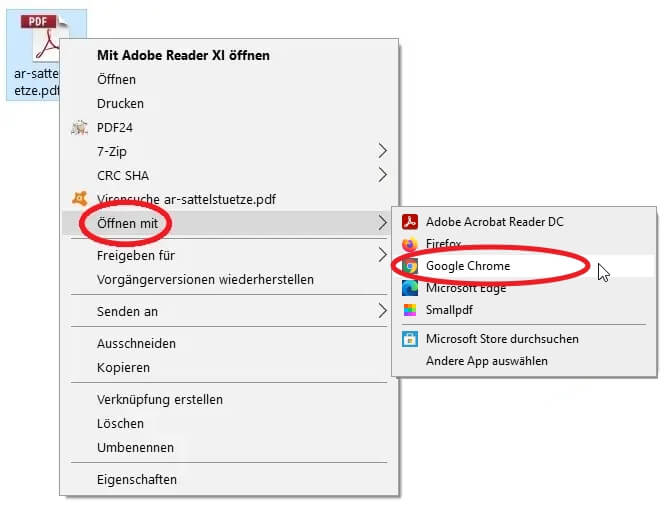
Schritt 2. Klicken Sie in der oberen rechten Ecke von Google Chrome auf das Drucksymbol, dann auf Ziel, klicken Sie auf Bearbeiten und wählen Sie Als PDF speichern.
Schritt 3. Klicken Sie auf die Schaltfläche Speichern, um die neue PDF-Datei zu speichern, und versuchen Sie, den Text zu kopieren.
3 Aus geschützten PDF Text kopieren – geschützte PDF-Datei in Word konvertieren
Manchmal ist es hilfreich, das PDF in ein bearbeitbares Format umzuwandeln. Wenn Ihnen das Dateiformat und die Formatierung des PDF-Inhalts nicht wichtig sind und Sie lediglich den Text aus einem geschützten PDF kopieren möchten, versuchen Sie, Ihre PDF-Datei in ein Word-Dokument zu konvertieren. Dort können Sie den Text kopieren und nach Belieben bearbeiten.
Folgen Sie den unten stehenden Schritten:
Schritt 1. Öffnen Sie die geschützte PDF-Datei in Adobe Acrobat Pro.
Schritt 2. Klicken Sie auf der Registerkarte „Konvertieren“. Wählen Sie „Microsoft Word“ als Exportformat und stellen Sie sicher, dass die richtige Textsprache ausgewählt ist.
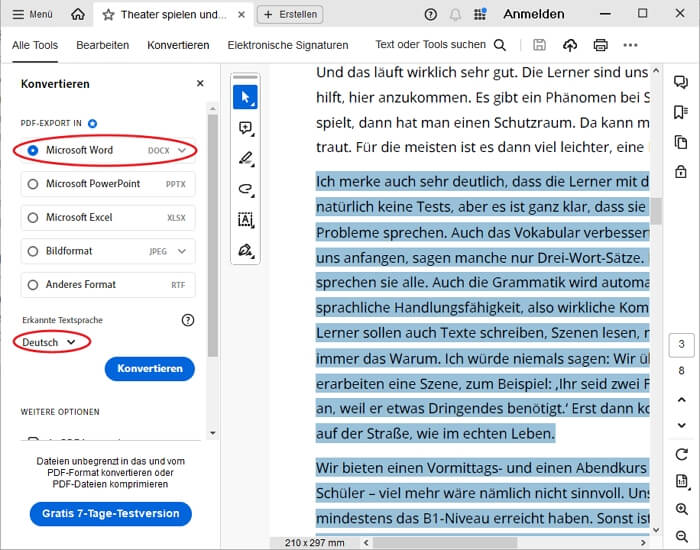
Schritt 3. Klicken Sie auf die Schaltfläche „Konvertieren“ und warten Sie, bis die Konvertierung abgeschlossen ist. Öffnen Sie die konvertierte Word-Datei. Nun können Sie den zuvor geschützten PDF-Text frei kopieren und bearbeiten.
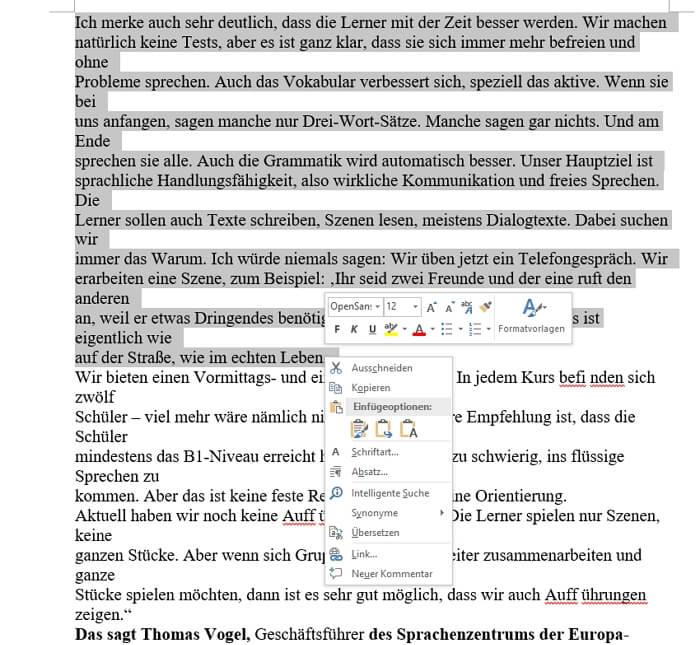
Wie kann man Text aus einem eingescannten PDF-Dokument kopieren?
Es kann vorkommen, dass die PDF-Datei, die Sie erhalten, kein Text ist, sondern eine Sammlung eingescannter Bilddateien in einer PDF-Datei. In solchen Fällen ist es möglicherweise nicht möglich, direkt aus der PDF zu kopieren.
Um Text aus einem eingescannten PDF-Dokument zu kopieren, müssen Sie eine OCR-Software (Optical Character Recognition) verwenden. OCR-Software kann gedruckten oder handgeschriebenen Text in einem Bild oder einer PDF-Datei erkennen, verarbeiten und in einen editierbaren Text umwandeln.
Hier sind einige Schritte, um Text aus einem eingescannten PDF-Dokument zu kopieren:
Für Handy-Nutzer:
Für Handy-Nutzer ist die Texterkennung aus gescannten PDF-Dateien deutlich einfacher als für Computeranwender. Sowohl Android- als auch iOS-Geräte verfügen über eine integrierte OCR-Funktion, mit der Text aus Bildern und PDFs extrahiert werden kann. Allerdings kann es sein, dass auf iOS-Geräten ein iPhone/iPad der 8. Generation oder höher erforderlich ist.
Für Computeranwender:
Schritt 1. Laden Sie ein OCR-Programm herunter und installieren Sie es auf Ihrem Computer. Es gibt verschiedene kostenlose und kostenpflichtige OCR-Programme, wie z.B. OCRmyPDF, Adobe Acrobat Pro.
Schritt 2. Öffnen Sie die OCR-Software wie Adobe Acrobat Pro und wählen Sie die Option zum Scannen oder OCR der eingescannten PDF-Datei.
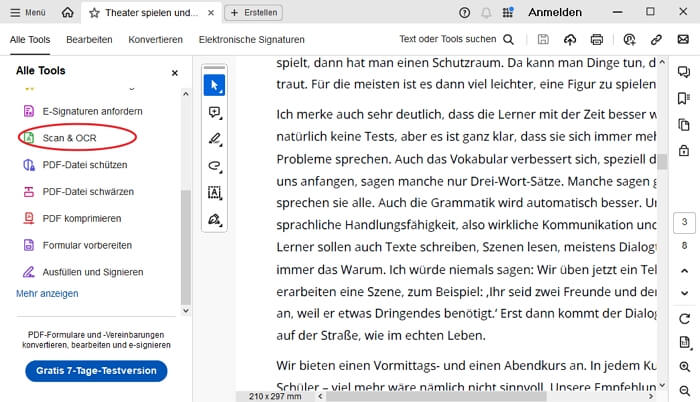
Schritt 3. Starten Sie den OCR-Vorgang, damit die Software den Text im PDF-Dokument erkennt und in editierbaren Text umwandelt.
Schritt 4. Sobald der OCR-Vorgang abgeschlossen ist, können Sie den Text kopieren und in eine andere Anwendung einfügen.
Bitte beachten Sie, dass die Genauigkeit der OCR-Erkennung je nach Qualität der Scans und der OCR-Software variieren kann. Es ist daher empfehlenswert, das Ergebnis noch einmal zu überprüfen und gegebenenfalls manuell zu korrigieren.
Fazit
Das Problem, dass das Kopieren von PDF-Text nicht funktioniert, hat viele Menschen geplagt. Dieser Artikel bietet fünf Lösungen, die Ihnen hoffentlich helfen werden!
Wenn Sie das Problem des nicht kopierbaren Textes aus PDF-Dateien effektiv lösen möchten, wird iMyFone Passper Pro Ihre beste Wahl sein. Laden Sie es einfach kostenlos herunter und probieren Sie es aus!





